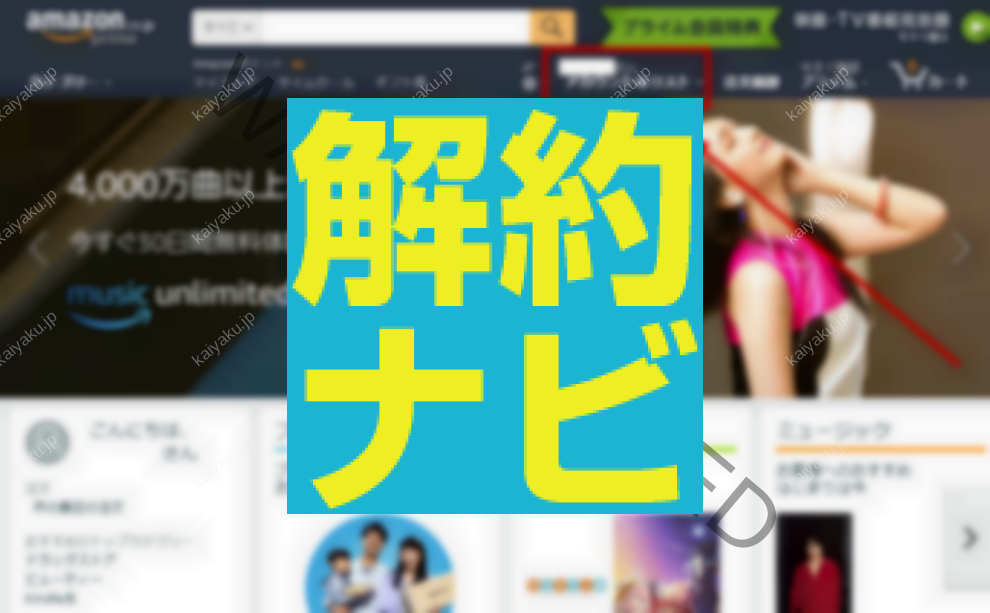
Amazon Kindle unlimited は月額980円でいつでもどこでも好きな本や雑誌を好きなだけ読むことができる嬉しいサービスが、Amazon Kindle unlimited がマッチしないケースもあります。サービスが不要と感じた方向けにAmazon Kindle unlimited の解約・退会方法をご紹介いたします。
もくじ
- Amazon Kindle unlimited/読み放題プランの解約・退会方法(目次)
- Amazon Kindle unlimitedとは?
- Amazon Kindle unlimited の解約・退会方法(スマホから)
- 手順01:Amazonアプリを起動
- 手順02:左上にある「三」のメニューボタンを選択
- 手順03:「アカウントサービス」を選択
- 手順04:「コンテンツと端末の管理」を選択
- 手順05:右上にある「三」のメニューボタンを選択
- 手順06:メニューの「設定」を選択
- 手順07:ページを下方向にスクロールさせる
- 手順08:「Amazon Kindle unlimited の設定」を選択
- 手順09:「登録を管理」のボタンを選択
- 手順10:メンバーシップを管理の「Amazon Kindle unlimited 会員登録をキャンセル」を選択
- 手順11:「メンバーシップを終了」を選択
- 確認01:解約・退会ができている状態
- 確認02:あらためて登録も解約もできる
- Amazon Kindle unlimited の解約・退会方法(パソコンから)
- 【スマホでさくっと解約!】有料のKindle unlimited 読み放題(無料お試し会員も)の退会方法まとめ
- 【最後に…】情報の「チェックもれ」ありませんか?
Amazon Kindle unlimited/読み放題プランの解約・退会方法(目次)
Amazon Kindle unlimitedとは?
- Amazon Kindle unlimited とはどんなサービス?
- Amazon Kindle unlimited はどんな特徴とメリットがある?
- Amazon Kindle unlimited がマッチしない人とデメリットとは?
Amazon Kindle unlimited の解約・退会方法(スマホから)
- 手順01:Amazonアプリを起動
- 手順02:左上にある「三」のメニューボタンを選択
- 手順03:「アカウントサービス」を選択
- 手順04:「コンテンツと端末の管理」を選択
- 手順05:右上にある「三」のメニューボタンを選択
- 手順06:メニューの「設定」を選択
- 手順07:ページを下方向にスクロールさせる
- 手順08:「Amazon Kindle unlimited の設定」を選択
- 手順09:「登録を管理」のボタンを選択
- 手順10:メンバーシップを管理の「Amazon Kindle unlimited 会員登録をキャンセル」を選択
- 手順11:「メンバーシップを終了」を選択
- 確認01:解約・退会ができている状態
- 確認02:あらためて登録も解約もできる
Amazon Kindle unlimited の解約・退会方法(パソコンから)
- 手順01:上部メニューの「アカウント&リスト」を選択する
- 手順02:「アカウントサービス」を選択
- 手順03:「コンテンツと端末の管理」を選択
- 手順04:タブメニューの「設定」を選択
- 手順05:ページを下方向にスクロールさせる
- 手順06:「Amazon Kindle unlimited の設定」を選択
- 手順07:「登録を管理」のボタンを選択
- 手順08:メンバーシップを管理の「Amazon Kindle unlimited 会員登録をキャンセル」を選択
- 手順09:ページを下方向にスクロール
- 手順10:「メンバーシップを終了」を選択
- 確認01:解約・退会ができている状態
- 確認02:あらためて登録も解約もできる
Amazon Kindle unlimitedとは?
Amazon Kindle unlimited とはどんなサービス?
Amazon Kindle unlimited は月額980円でいつでもどこでも好きな本や雑誌を好きなだけ読むことができる嬉しいサービスです。
対象となるKindleコンテンツ(本、コミック、雑誌、洋書など)を追加料金無しで定額で読み放題で読むことができます。
コンテンツ自体は随時変更されて常に新しいコンテンツが追加されますので飽きることはありません、まるでタブレットの本屋さんといったところでしょうか。
日本では最近サービス開始になったのでこれからどんどん会員数が増えていくと思われます、本好きな方はもちろん漫画や雑誌なども自由に読めるAmazon Kindle unlimited はスマホやタブレット端末、パソコンといった様々な端末で利用できるのも嬉しいところです。
Amazon Kindle unlimited はどんな特徴とメリットがある?
Amazon Kindle unlimited のメリットは、やはり厳選された数百冊の書籍や漫画、そして雑誌まで読み放題になるという点です。
雑誌を一冊買うだけであっというまに400円くらいつかってしまいますが、Amazon Kindle unlimited はそれくらいの料金で一ヶ月雑誌でも書籍でも読み放題ですからかなりお得というわけです。
Amazonで人気のサービスにプライムビデオがありますが、Amazon Kindle unlimited はプライムビデオの画像バージョンといっていいでしょう。
買い物をするのもほとんどAmazonという方はどんどん増えていますので、本もAmazon Kindle unlimited をチョイスする人も多くなると思われます。
Amazon Kindle unlimited を利用することによるメリットは、やはりいつでも好きな時に好きな場所で本や漫画を楽しむことができるというところでしょう。
電車での移動時など本屋さんで文庫本や雑誌を買われる方は多いですが、Amazon Kindle unlimited ならタブレットやスマートフォンを持っていれば、それだけで雑誌や本が読み放題ですから飽きることはありません。
Amazon Kindle unlimited がマッチしない人とデメリットとは?
Amazon Kindle unlimited は、とてもお得なサービスではありますが、中には980円の元を取れない!といった方など、マッチしないケースもあります。
やはり本を読むことが大好きという方にとっては、それほどありがたいものではないでしょう。
しかし、スマホやタブレットは、動画や音楽、さらにはゲームも楽しめるツールですから、これらのコンテンツを楽しむほうがいいという方にとっては、Amazon Kindle unlimited の980円の元を取るには、時間的にも難しくなる方も出てくると思います。
その他にマッチしないシチュエーションとして、Amazon Kindle unlimited は基本的にインターネット環境が必須となりますので、もちろん端末にダウンロードしておけばオフラインでも読むことはできます。
しかし、ダウンロードをしておくことを忘れてしまった!でも今読みたい!という方は、バスや電車、飛行機などで移動中でネット回線がつながらないような状況では、Amazon Kindle unlimited は使えない状況も出てきます。
またご存知の通り、動画はデータ通信量がとても膨大であるように、Amazon Kindle unlimitedの画像をたくさん使用した書籍も、相当なデータ通信量が必要となります。
Wi-Fiなどを使わずに、スマホで書籍をダウンロードした場合、すぐにデータ通信容量が一杯になって、通信制限を受けてしまうことも出てきますので注意が必要です。
他には、本は昔のように紙で読みたいという方にとっても、Amazon Kindle unlimited のようなサービスはあまりマッチしないかもしれませんね。
多くの方に喜ばれるAmazon Kindle unlimitedというサービスですが、このようにマッチしない方やシチュエーションも出てきます
その際は、月額980円が課金されないように、Amazon Kindle unlimitedを解約・退会する必要が出てきます。
ここからは、Amazon Kindle unlimitedの解約・退会方法について、画像付きでわかりやすく解説していきます。
Amazon Kindle unlimited の解約・退会方法(スマホから)
手順01:Amazonアプリを起動
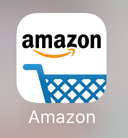
スマホのAmazonアプリを起動してください。
アプリが無いよ、という方は、ブラウザを開いてAmazonのサイトにアクセスしてください。
ログイン状態でない場合は、ログインをしてからトップページにアクセスしてみてください。
手順02:左上にある「三」のメニューボタンを選択
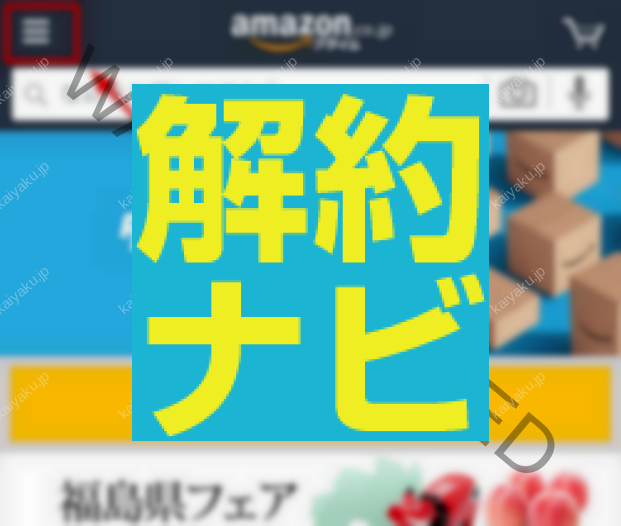
ログイン状態でアプリを起動orサイトへアクセスし、画面左上の「三」のようなボタンが配置されています。
ハンバーガーメニューと呼ばれるもので、タップできるようになっていますので、この「三」を選択してみてください。
手順03:「アカウントサービス」を選択
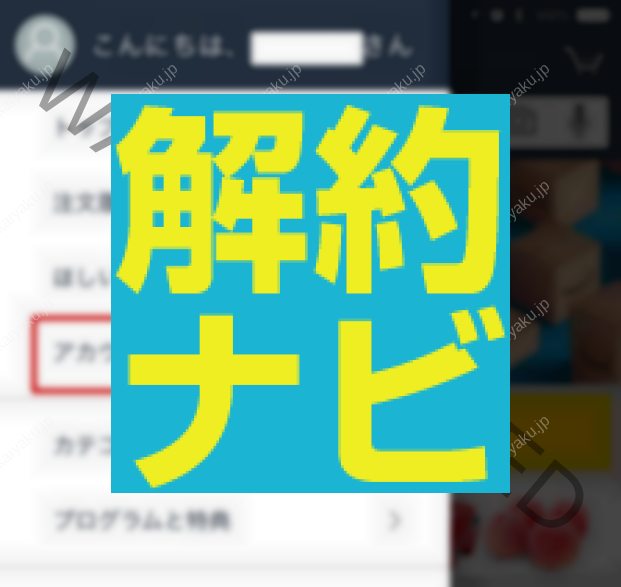
「三」のボタンを選択するとサブメニューが展開されます。
その中の「アカウントのサービス」という項目を選択してください。
手順04:「コンテンツと端末の管理」を選択
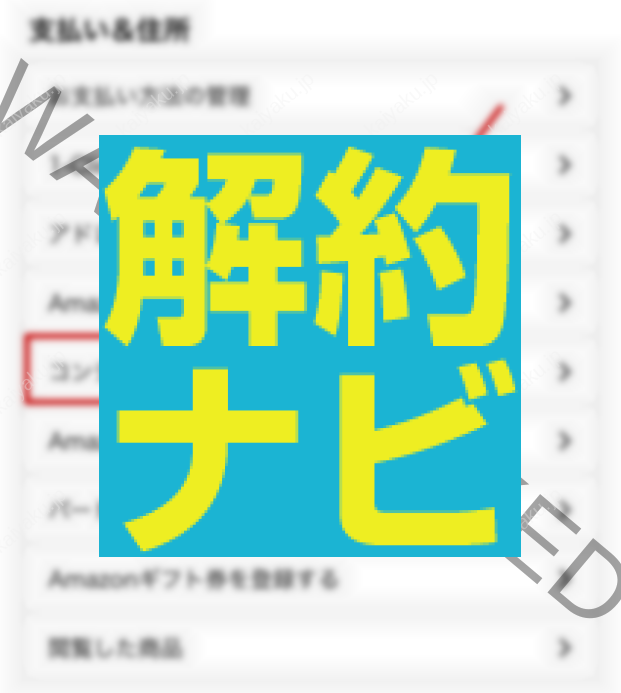
こちらがアカウントサービスのメニュー画面です。
支払い&住所いうグループの中に「コンテンツと端末の管理」という項目がありますので選択してください。
手順05:右上にある「三」のメニューボタンを選択
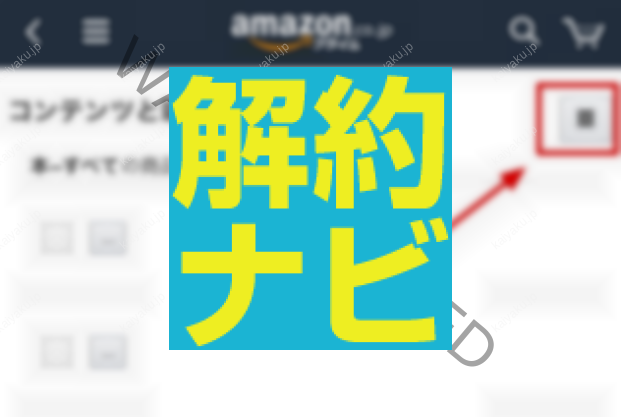
今度は画面右上に「三」のボタンが配置されています。
こちらもタップできるようになっていますので、この「三」を選択してみてください。
手順06:メニューの「設定」を選択
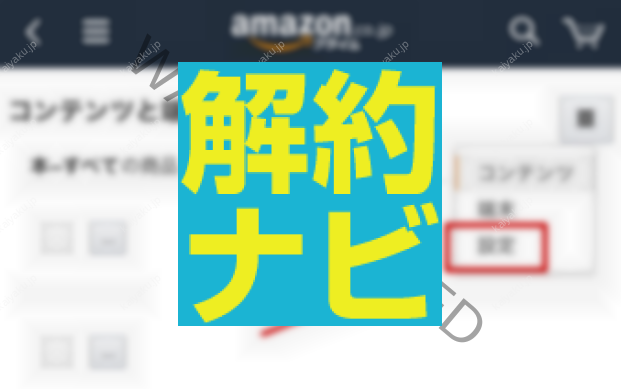
隠れたメニューが表示されました。
この「設定」というメニューを選択します。
手順07:ページを下方向にスクロールさせる
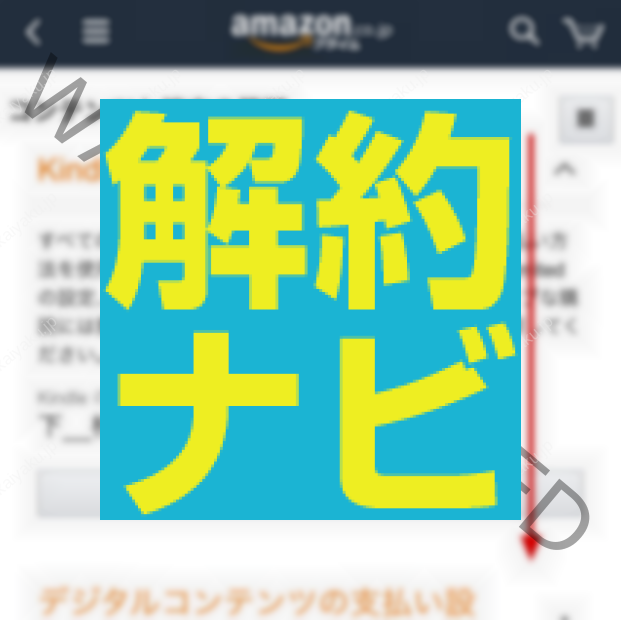
設定のメニューを選択するとこのような画面に切り替わります。
Kindleの支払い関係のメニューが表示されていますが、このままずっと下方向にページをスクロールさせていきます。
手順08:「Amazon Kindle unlimited の設定」を選択
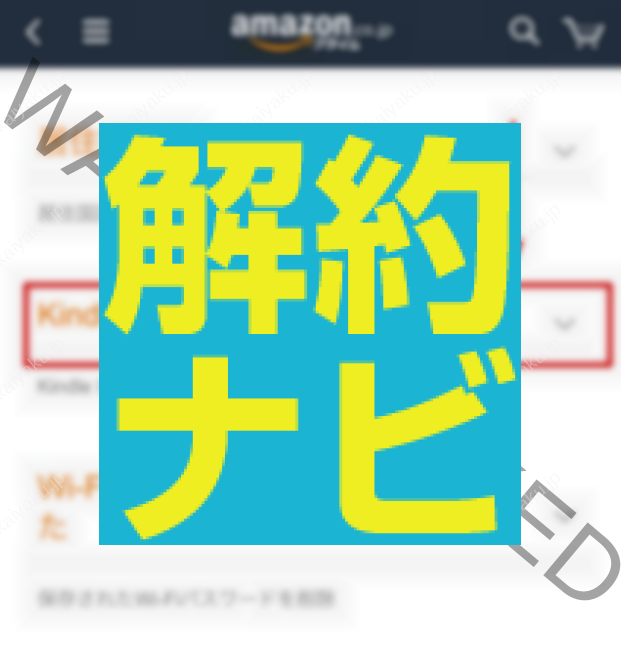
ページの下の方に「Amazon Kindle unlimited の設定」という項目が出てきます。
一見、これはただのタイトルの用に見えますが、クリック/タップできるようになっています。
こちらを選択してみてください。
手順09:「登録を管理」のボタンを選択
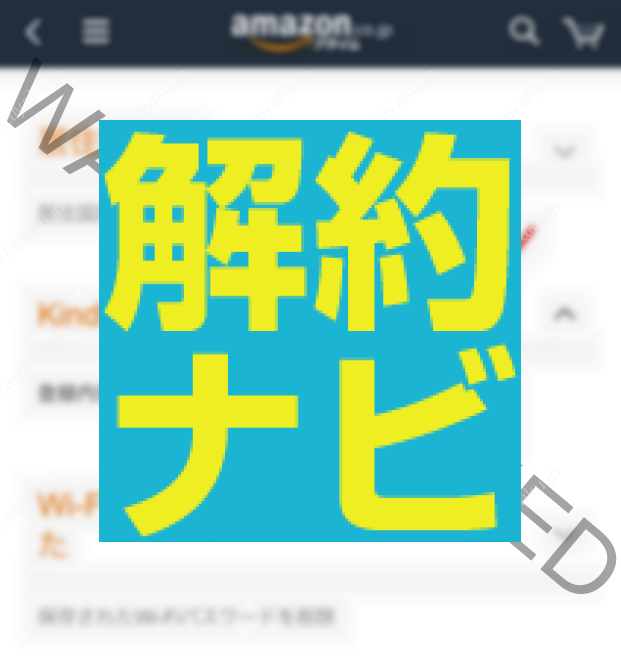
メニューのような「Amazon Kindle unlimited の設定」を選択すると、隠れていた項目が表示されます。
「登録を管理」というボタンが表示されまして、ここが解約・退会へ続くメニューになっていますので、こちらを選択します。
手順10:メンバーシップを管理の「Amazon Kindle unlimited 会員登録をキャンセル」を選択
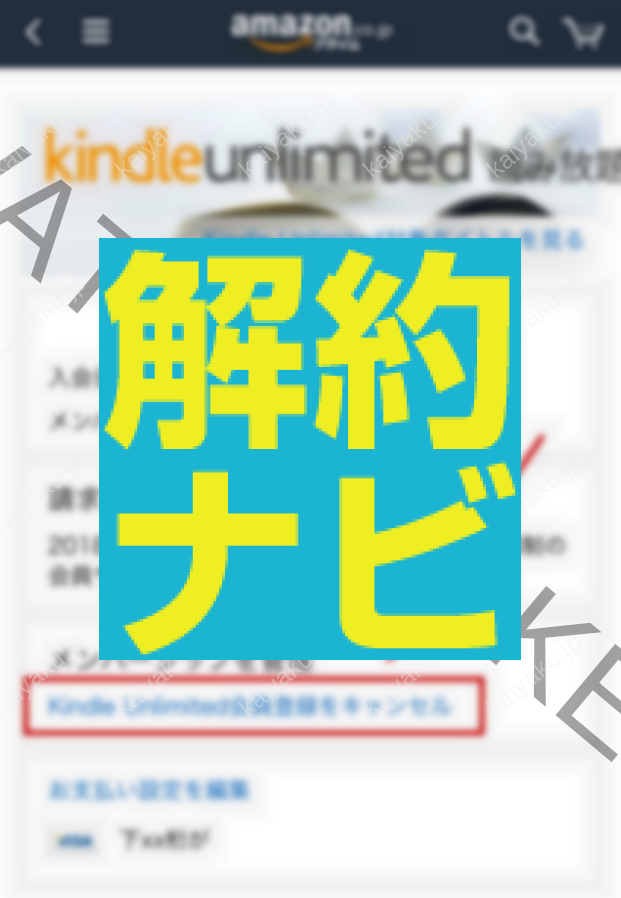
ようやくAmazon Kindle unlimited の会員情報の管理画面が表示されました。
メンバーシップを管理というグループが確認できましたでしょうか。
その中にある「Amazon Kindle unlimited 会員登録をキャンセル」という項目があります。
ここを選んで解約・退会手続に進みます。
手順11:「メンバーシップを終了」を選択
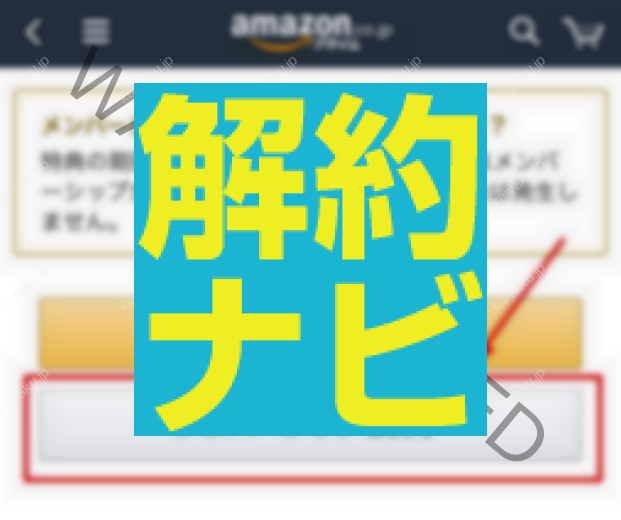
メンバーシップ=有料会員を終了してもよいかの確認ページが表示されます。
無料のお試し会員の場合は、無料の期間も提示されています。
その期限までは無料で「Amazon Kindle unlimited 」を使うことができますので、一旦ここで止めておいて後日無料の期限が到来した時にあらためて解約・退会をされてもOKです。
私の場合は忘れそうなので、早めに解約・退会を決めました。
「メンバーシップを継続」「メンバーシップを終了」の2つのボタンが設置されています。
この画面が「最終確認画面」になっています。
※ちなみにここで解約・退会してしまっても、次の画面でその解約・退会をキャンセルすることができますのでご安心ください。
解約・退会をする場合は、目立っていない方のグレーの「メンバーシップを終了」を選択します。
確認01:解約・退会ができている状態
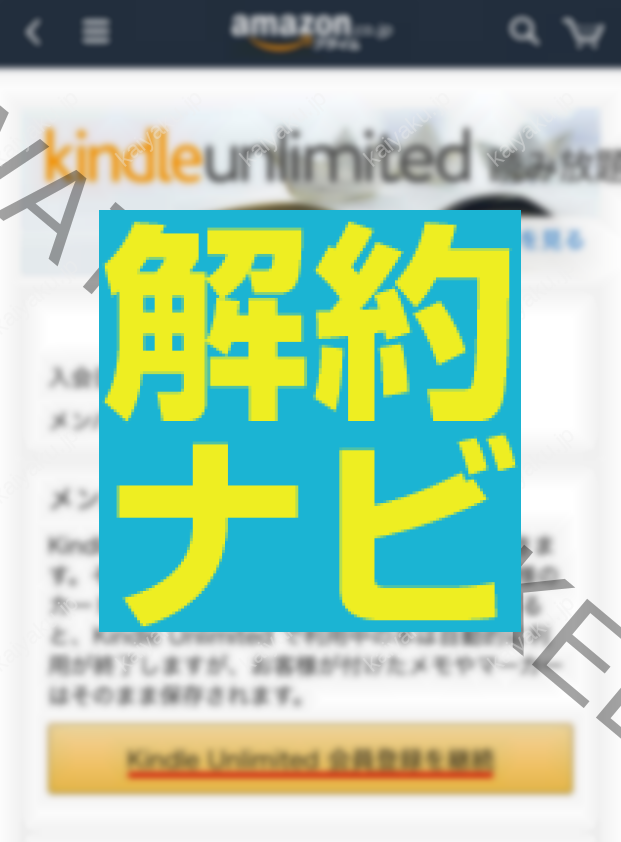
この画面が表示されたら、無事にAmazon Kindle unlimited を解約・退会できた証拠になります。
さきほどのメンバーシップを管理のグループに「Amazon Kindle unlimited 会員登録を継続」というオレンジのボタンが新たに表示されています。
Amazon Kindle unlimited を間違って解約・退会してしまった場合や、もう少し無料期間ギリギリまで使っておきたい、という方はこのボタンを押してください。
ちなみに試しにこのボタンを押してみると・・・
確認02:あらためて登録も解約もできる
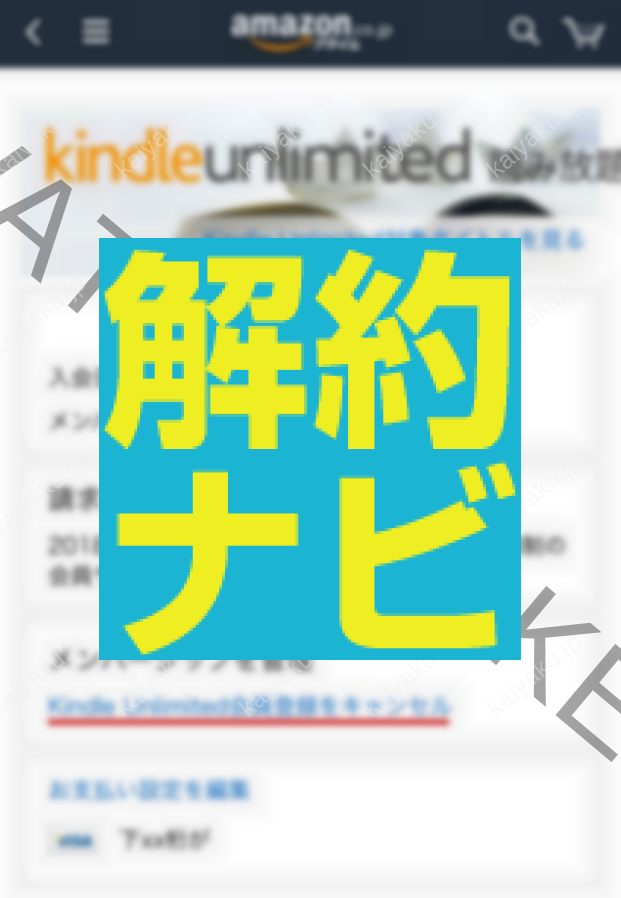
ご覧の通り、手順08のところまで戻ってきました。
この状態のままだと、無料期間が終了した際にAmazon Kindle unlimited の利用サービス料金が課金されてしまいますのでご注意ください。
Amazon Kindle unlimited の解約・退会方法(パソコンから)
手順01:上部メニューの「アカウント&リスト」を選択する
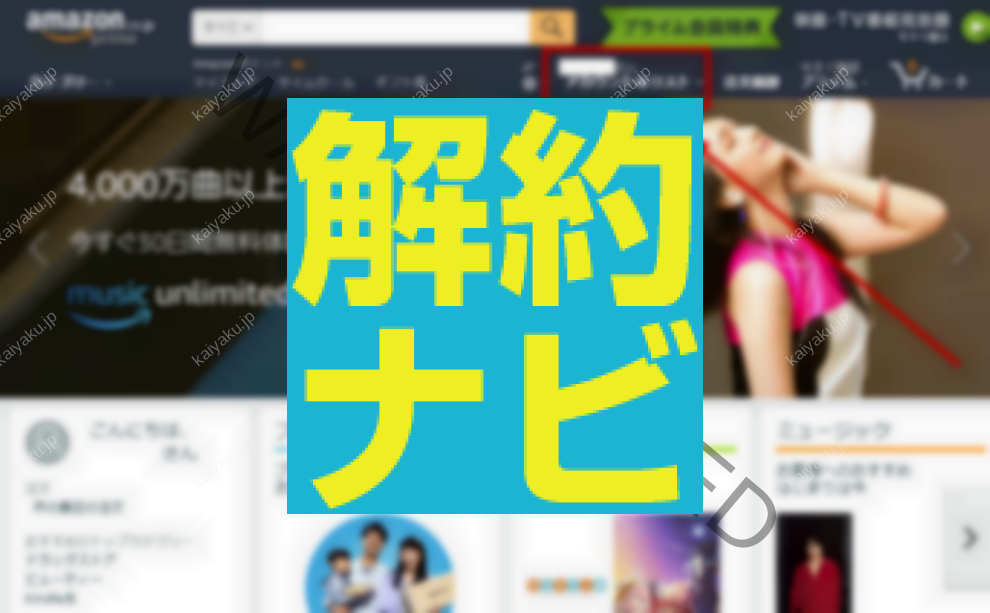
まずはAmazonのホームページへアクセスします。ログイン状態でない場合は、ログインをしてからトップページを開いてください。
ログイン状態でアクセスすると、画面上部のメニューに「アカウント&リスト」という項目が表示されます。
この「アカウント&リスト」を選択してください。
手順02:「アカウントサービス」を選択
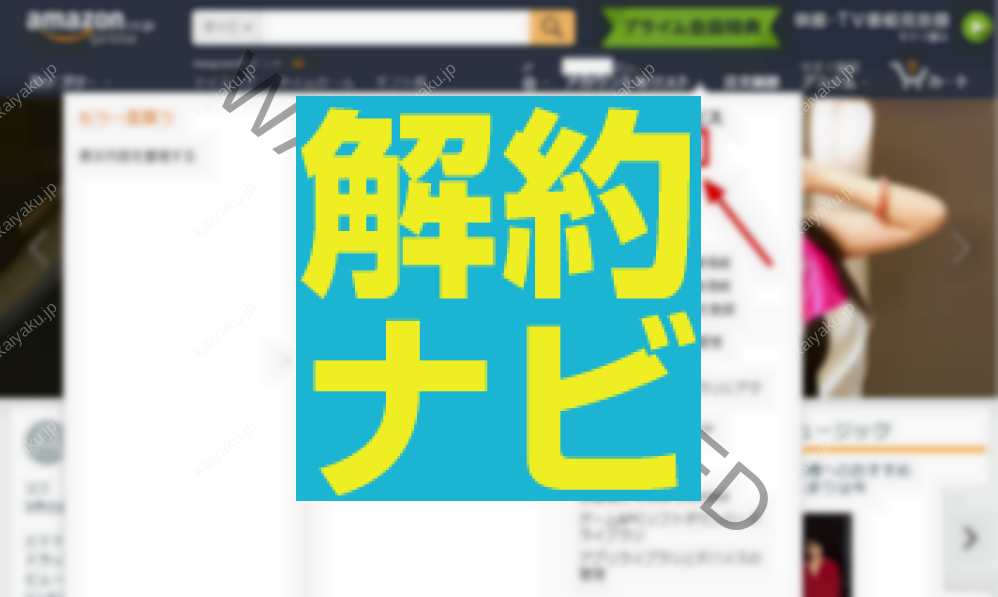
「アカウント&リスト」を選択するとサブメニューが展開されます。
その中の「アカウントのサービス」という項目を選択してください。
手順03:「コンテンツと端末の管理」を選択
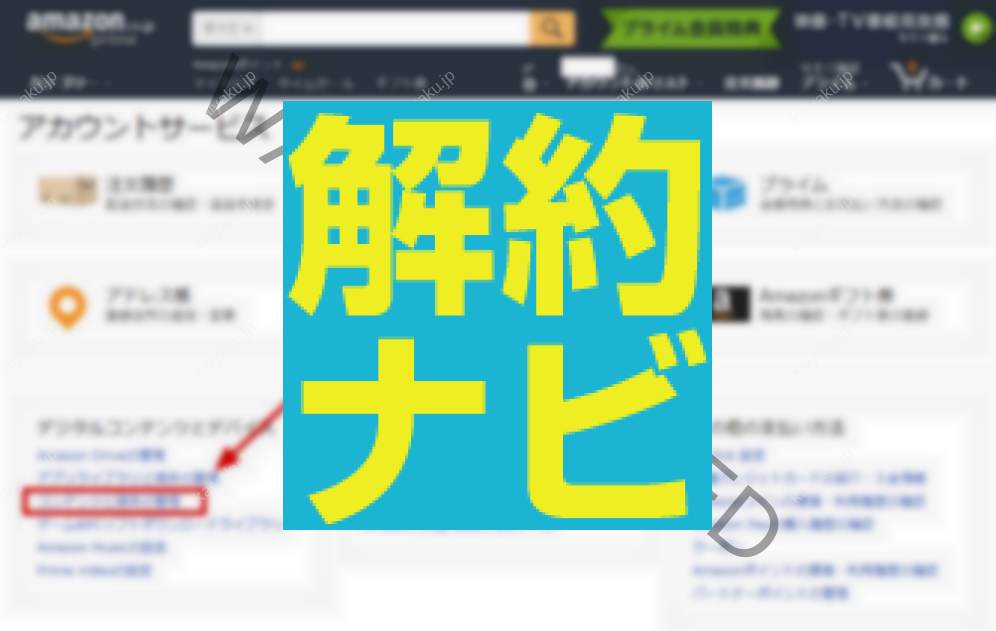
こちらがアカウントサービスのメニュー画面です。
いくつもメニューが並んでいますが、デジタルコンテンツとデバイスというグループの中に「コンテンツと端末の管理」という項目があります。
とてもわかりにくいのですが、Amazon Kindle unlimited の解約・退会の入り口はこちらになっています。
手順04:タブメニューの「設定」を選択

この画面が「コンテンツと端末の管理」のメニューになります。
ここもとてもわかりにくいのですが、タブメニューが3つ並んでいます。
ページに溶け込んでしまっているので気づきにくいですが、「設定」というタブメニューを選択します。
ここで解約を諦めてしまう方もいるようですね。
手順05:ページを下方向にスクロールさせる
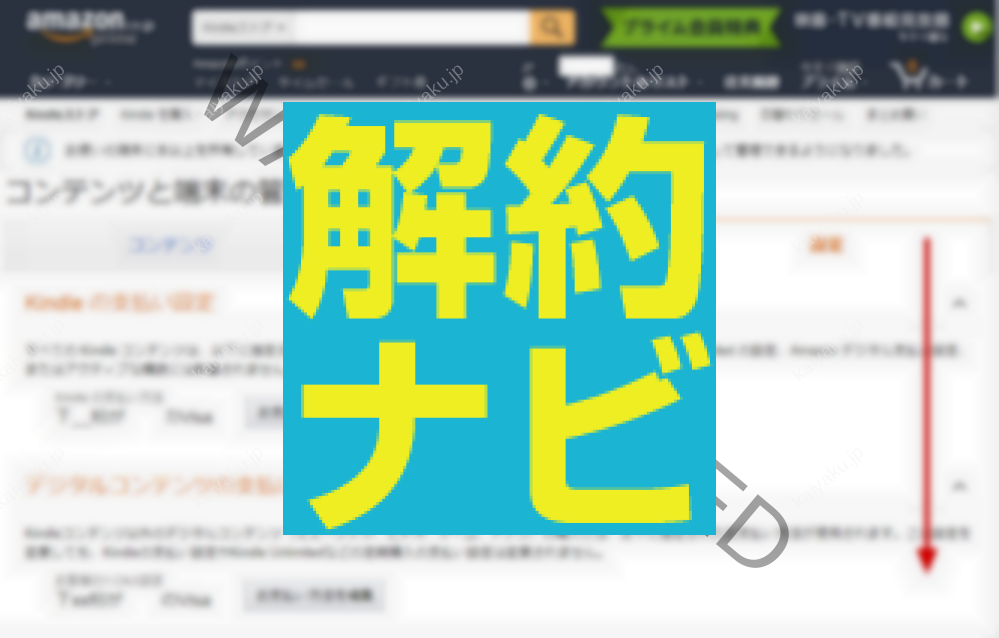
設定のタブを選択すると画面が切り替わります。
Kindleの支払い関係のメニューが表示されていますが、このままずっと下方向にページをスクロールさせていきます。
手順06:「Amazon Kindle unlimited の設定」を選択
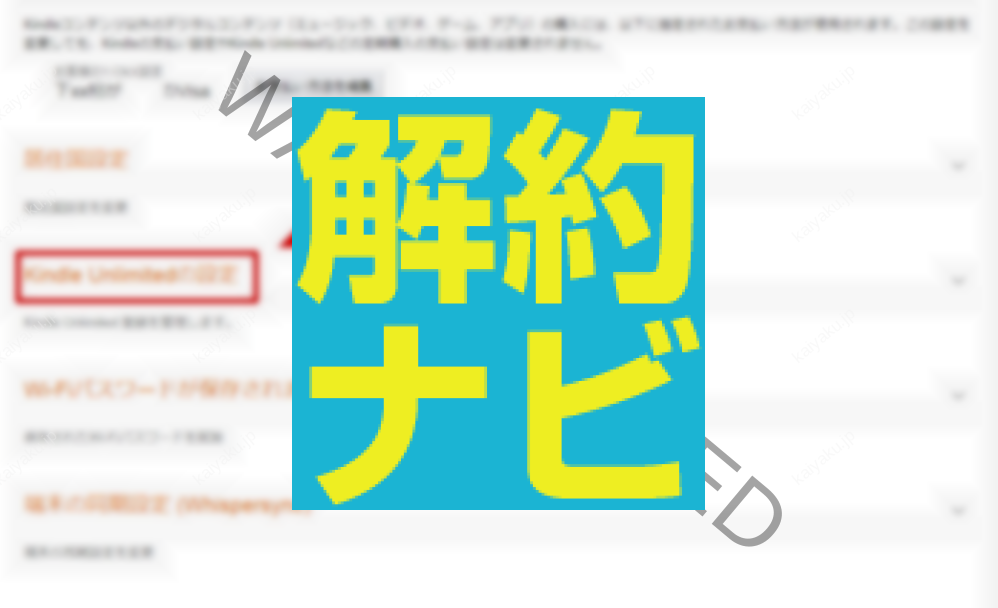
ページの下の方に「Amazon Kindle unlimited の設定」という項目が出てきます。
一見、これはただのタイトルの用に見えますが、クリック/タップできるようになっています。
こちらを選択してみてください。
手順07:「登録を管理」のボタンを選択
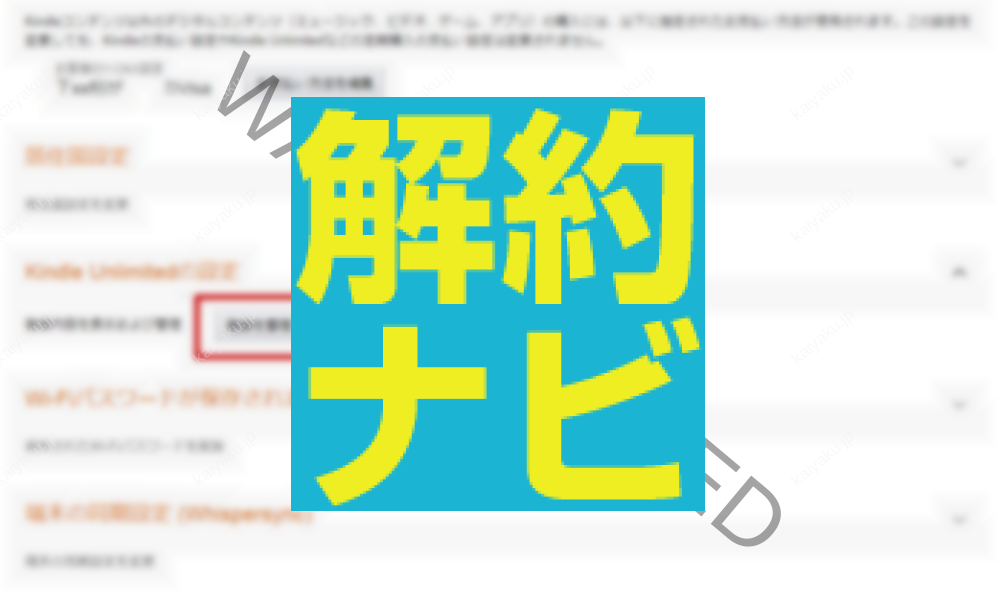
メニューのような「Amazon Kindle unlimited の設定」を選択すると、隠れていた項目が表示されます。
「登録を管理」というボタンが表示されまして、ここが解約・退会へ続くメニューになっていますので、こちらを選択します。
手順08:メンバーシップを管理の「Amazon Kindle unlimited 会員登録をキャンセル」を選択
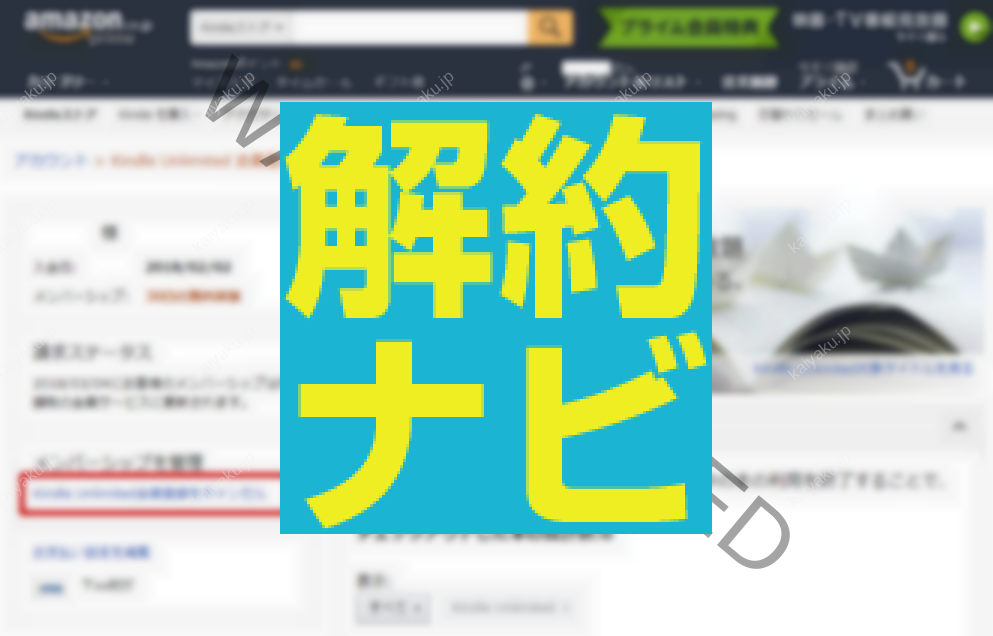
ようやくAmazon Kindle unlimited の会員情報の管理画面が表示されました。
メンバーシップを管理というグループが確認できましたでしょうか。
その中にある「Amazon Kindle unlimited 会員登録をキャンセル」という項目があります。
ここを選んで解約・退会手続に進みます。
手順09:ページを下方向にスクロール
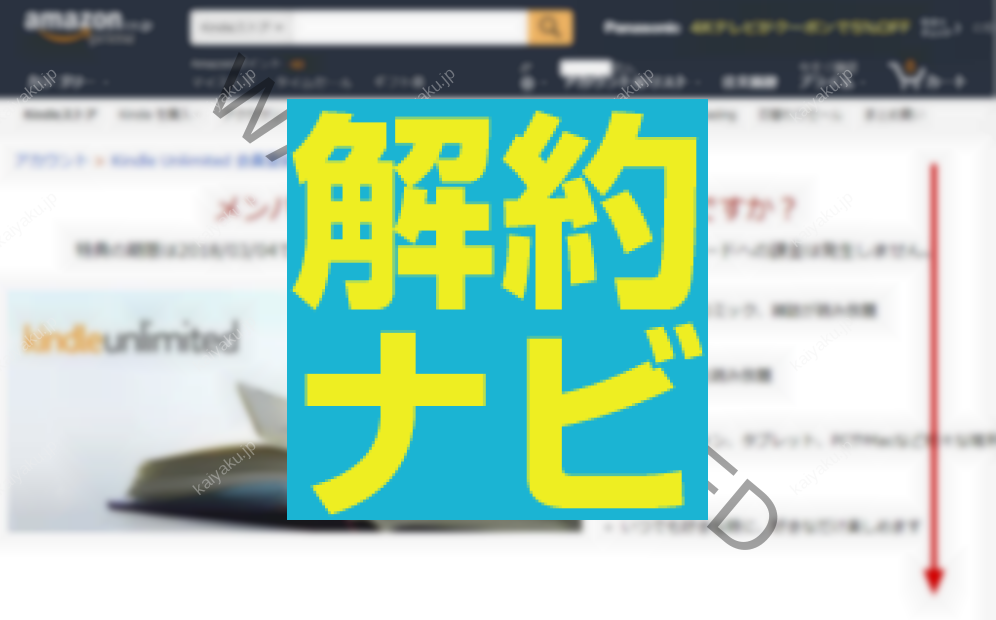
メンバーシップ=有料会員を終了してもよいかの確認ページが表示されます。
無料のお試し会員の場合は、無料の期間も提示されています。
その期限までは無料で「Amazon Kindle unlimited 」を使うことができますので、一旦ここで止めておいて後日無料の期限が到来した時にあらためて解約・退会をされてもOKです。
私の場合は忘れそうなので、早めに解約・退会を決めました。
解約・退会をする場合は、このまま下方向にページをスクロールしていきます。
手順10:「メンバーシップを終了」を選択
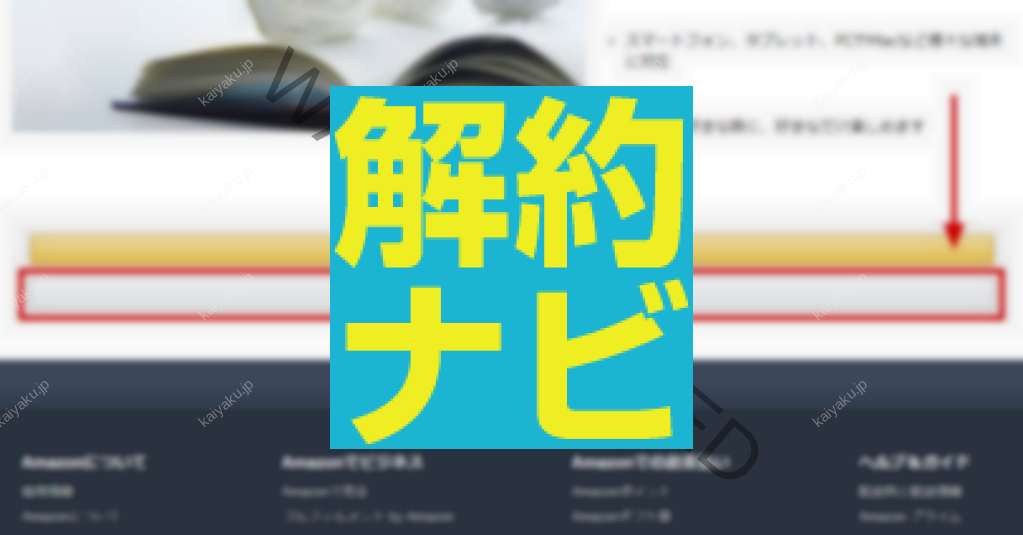
こちらの画面が、確認ページの最下部までスクロールさせた状態で、「最終確認画面」になっています。
最下部には「メンバーシップを継続」「メンバーシップを終了」の2つのボタンが設置されています。
Amazon Kindle unlimited を解約・退会する方は、目立っていない方のグレーの「メンバーシップを終了」を選択します。
※ちなみにここで解約・退会してしまっても、次の画面でその解約・退会をキャンセルすることができますのでご安心ください。
確認01:解約・退会ができている状態
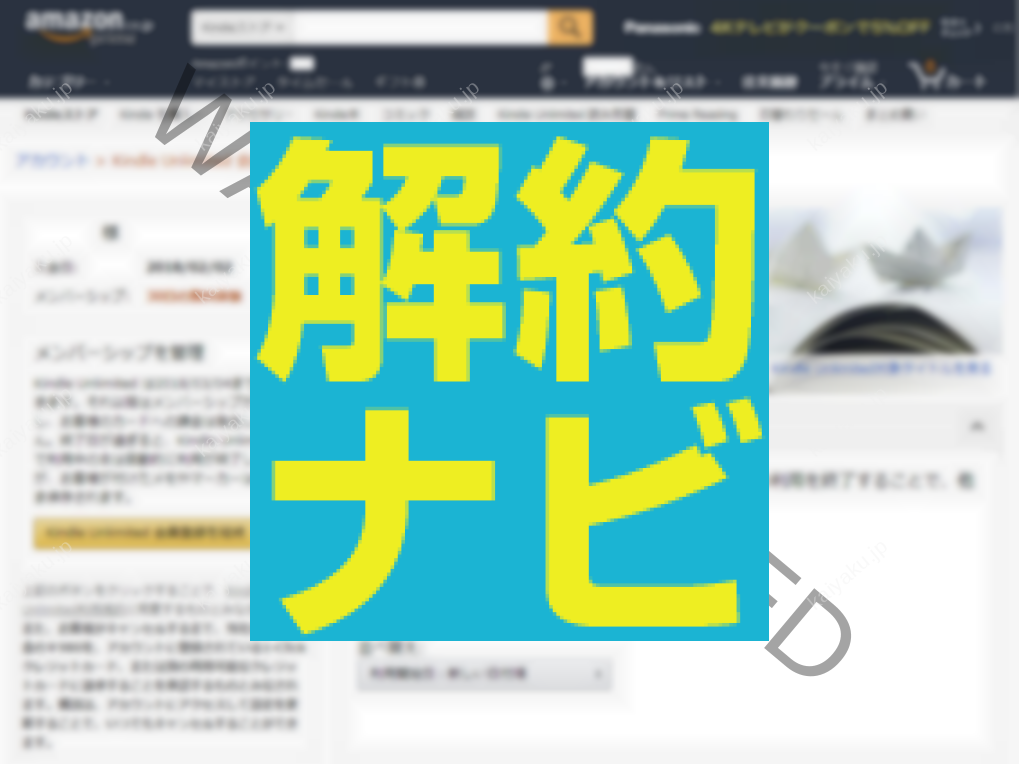
この画面が表示されたら、無事にAmazon Kindle unlimited を解約・退会できた証拠になります。
さきほどのメンバーシップを管理のグループに「Amazon Kindle unlimited 会員登録を継続」というオレンジのボタンが新たに表示されています。
Amazon Kindle unlimited を間違って解約・退会してしまった場合や、もう少し無料期間ギリギリまで使っておきたい、という方はこのボタンを押してください。
ちなみに試しにこのボタンを押してみると・・・
確認02:あらためて登録も解約もできる
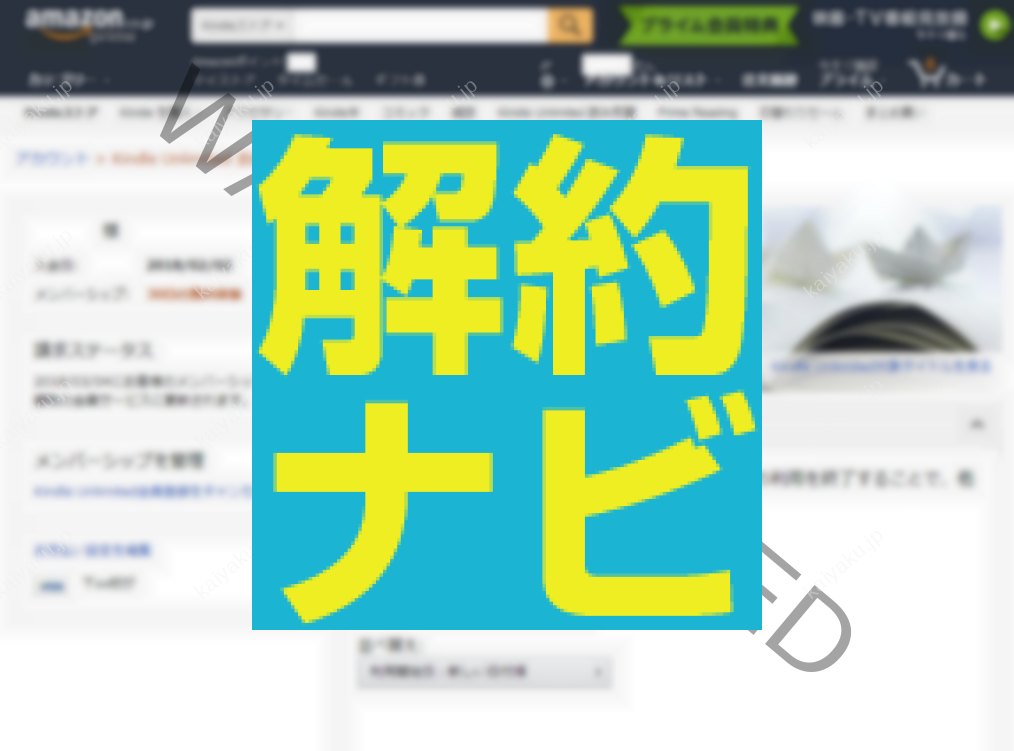
ご覧の通り、手順08のところまで戻ってきました。
この状態のままだと、無料期間が終了した際にAmazon Kindle unlimited の利用サービス料金が課金されてしまいますのでご注意ください。
【スマホでさくっと解約!】有料のKindle unlimited 読み放題(無料お試し会員も)の退会方法まとめ
- Amazonにログインした状態でアクセスする
- 解約・退会の入り口やメニューは少しわかりにくい場所に隠されている
- 無料期間終了ギリギリまで使ってから決めるのがよい
- 忘れっぽい方は早めに解約・退会の手続きをしておく
- 無料期間が終了するとすぐに課金される
- 無料期間内に万一、誤って解約・退会をしてもすぐにキャンセルできる
【最後に…】情報の「チェックもれ」ありませんか?

実は、知らなくて損している情報って、たくさんあるんですよね。
節約大好きなあなたに、厳選した情報をご紹介します!